Premiere制作9秒视频效果详细教程(怎么制作9秒视频效果)
Premiere制作9秒视频效果教程:第一步,找到并点击打开“premiere”软件,第二步,导入需要的素材,然后将素材拖入时间轴中,第三步,调整视频过渡,然后导出文件,接着新建“序列”即可。

Premiere制作9秒视频效果详细教程:
推荐:premiere怎么制作视频残影
首先我们需要打开Premiere 。
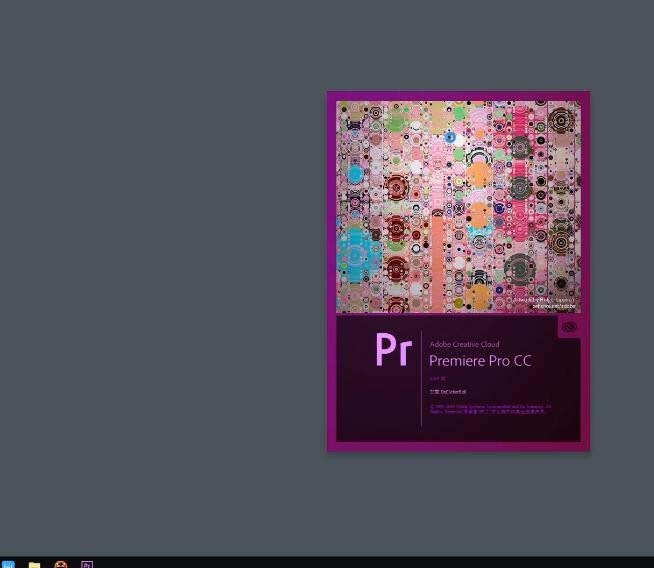
然后我们把图片直接拖拽到时间线里(会根据我们图的尺寸,产生一个相同尺寸的序列)。
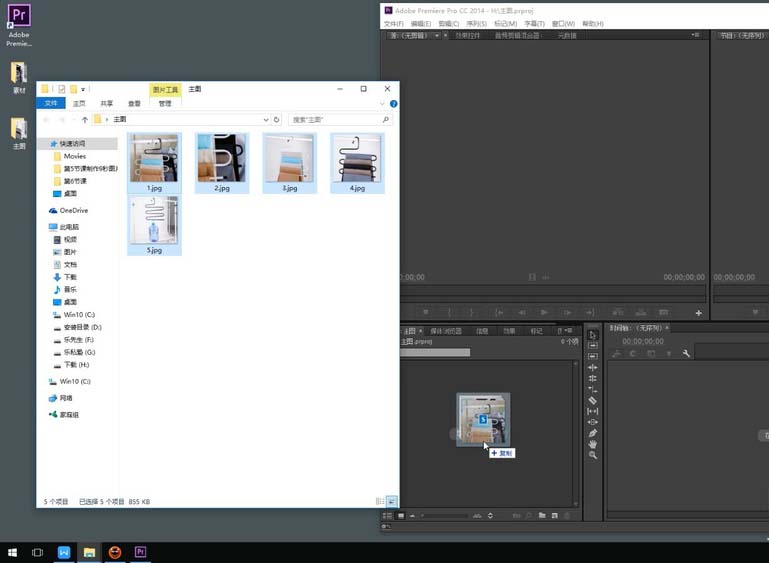
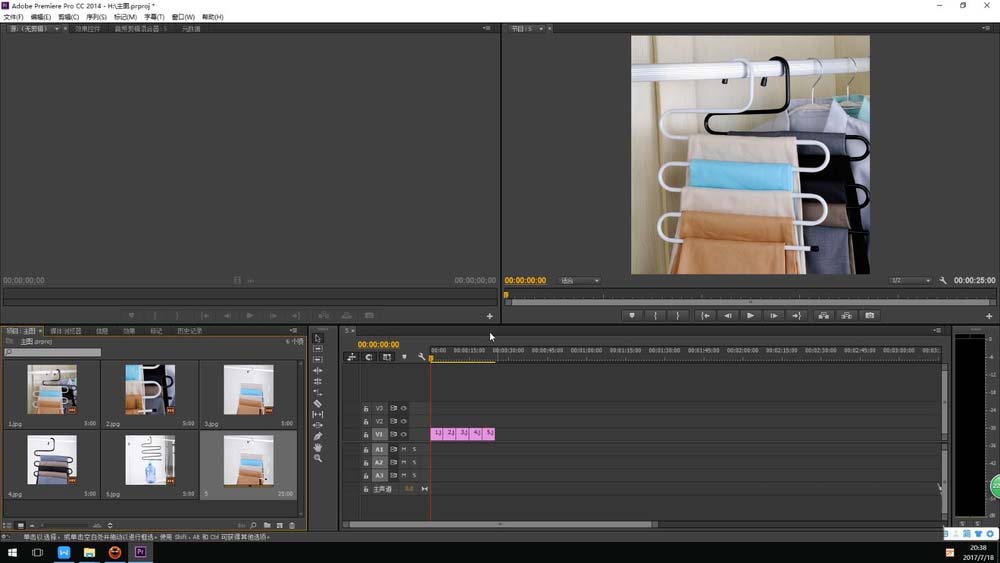
我们直接向右拖拽就会缩短时间,向左拖拽就会拉长时间。
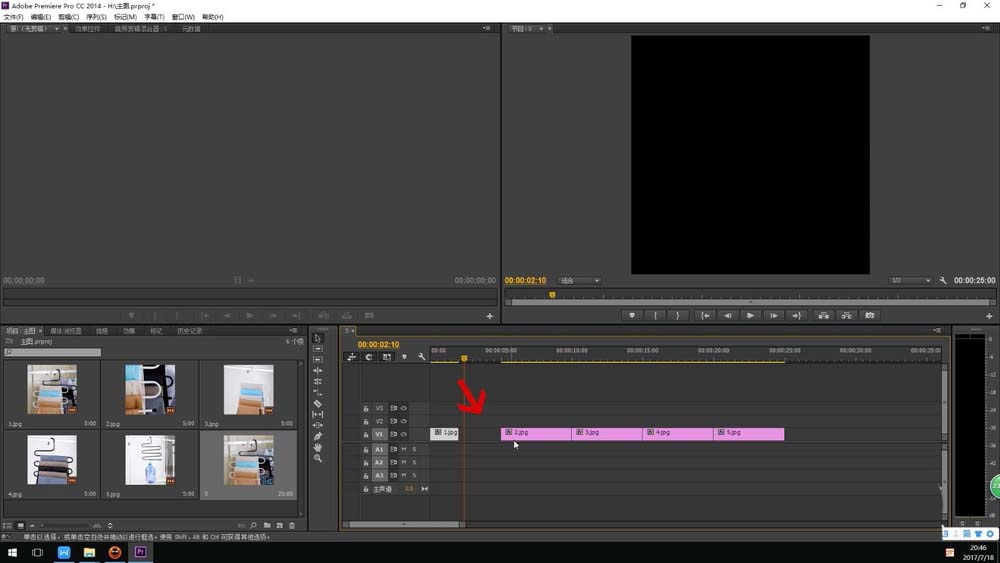
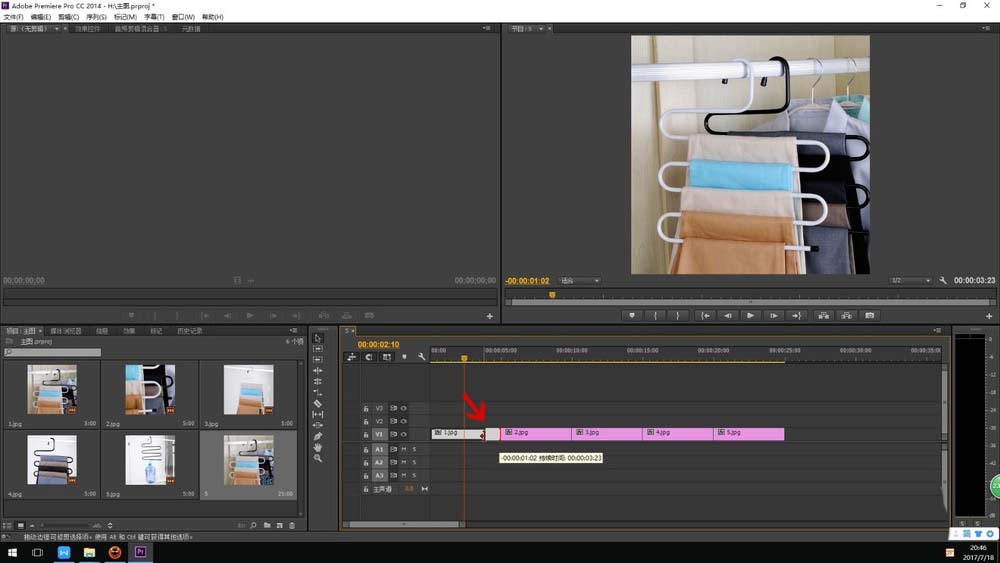
这时候会感觉图片和图片之间过渡太硬了,可以在图片之间加转场在效果 -视频过渡。
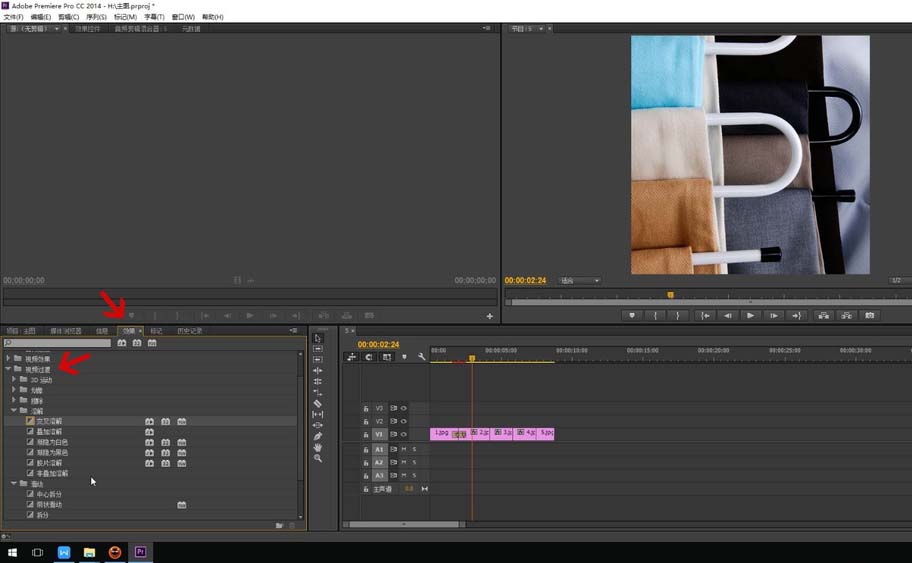
再进行文件-导出-媒体,格式选择:H.264,这是一个最简单的主图视频制作方法。
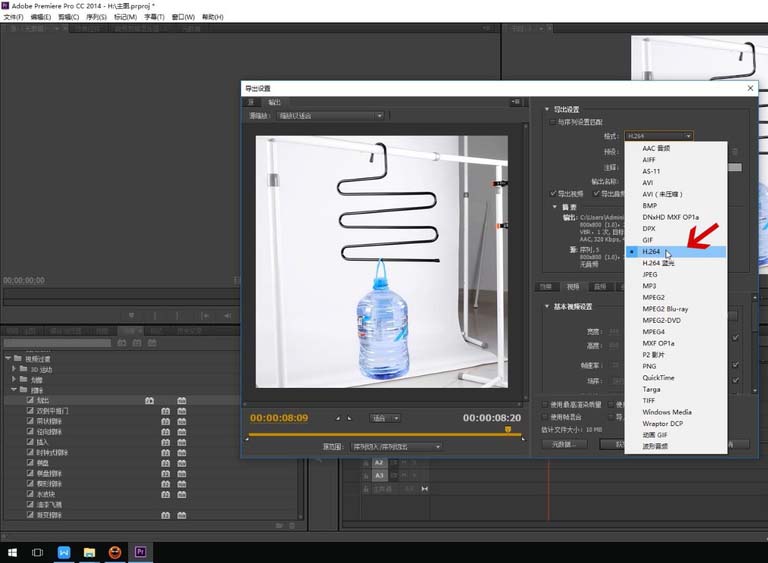
最后新建一个800X800尺寸的序列。
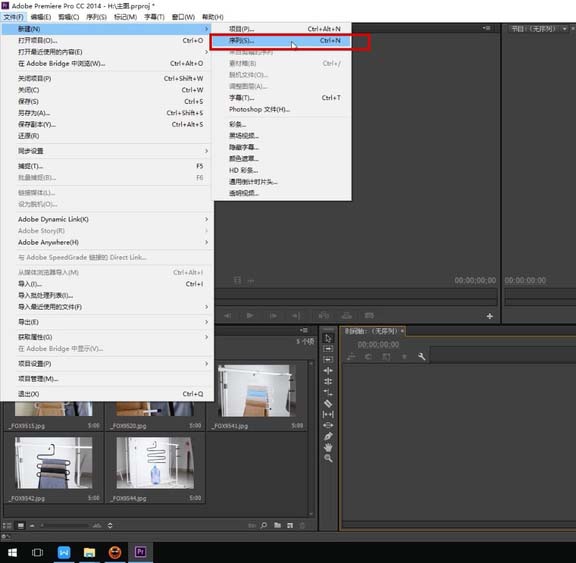
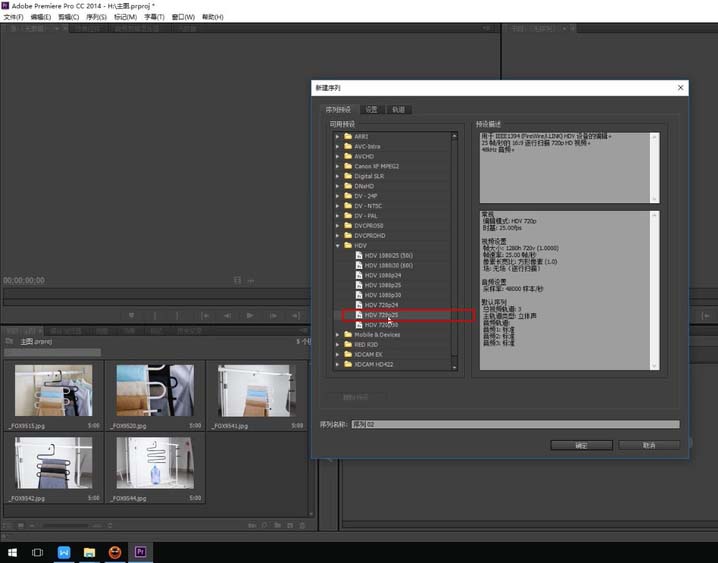
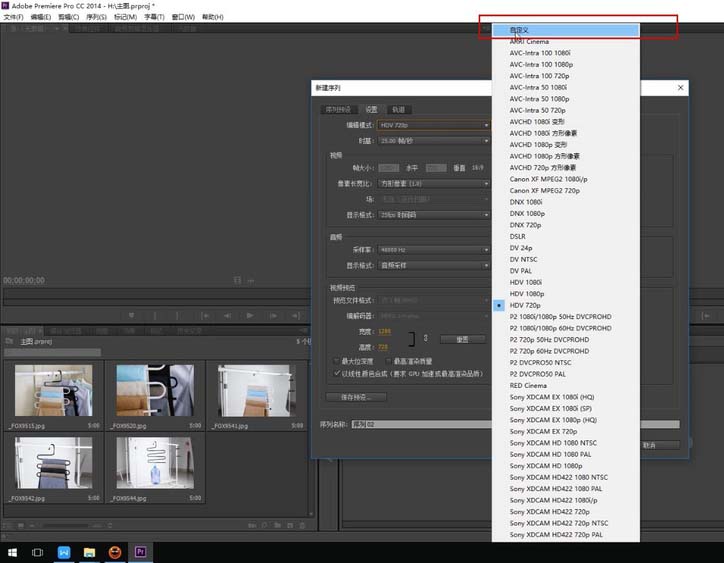
以上就是17小编给大家带来的关于 Premiere制作9秒视频效果详细教程(怎么制作9秒视频效果) 的全部内容了,希望对大家有帮助



























